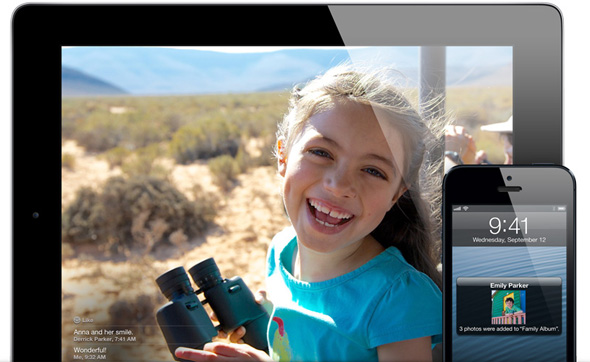في نظام iOS 5 كشفت أبل عن ميزة “تدفق الصور” والتي سبق وشرحناه تفصلياً في مقال سابق، وهى الميزة التي تقوم بنقل آخر 1000 صورة قمت بالتقاطها بين أجهزتك المختلفة وإذا أردت أن تشارك هذه الصور مع آخرين فهناك عدة مواقع متخصصة في مشاركة الصور، لكن ماذا إذا أردت مشاركة الصور مع أصدقاء لك ليس لديهم حساب في المواقع الإجتماعية؟ كانت هذه هى أحد المزايا الجديدة في نظام iOS 6 وهى إمكانية مشاركة تدفق الصور.
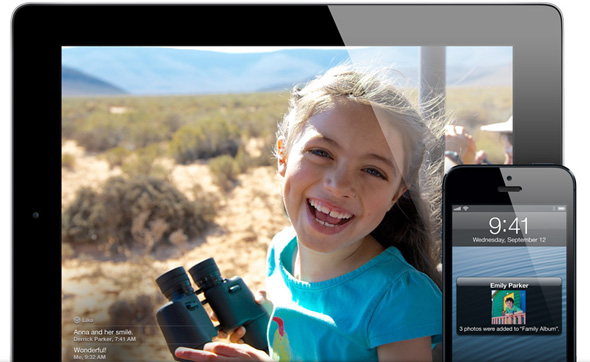
ميزة مشاركة الصور الجديدة تمكنك من اختيار أي مجموعة من الصور بجهازك ومشاركتها الصور مع أصدقاءك وعائلتك سواء كانوا يستخدمون أجهزة iOS أم لا ويجب ملاحظة النقاط التالية:
- يمكنك استخدام مشاركة صور مع أصدقاءك بدون تفعيل خدمة تدفع الصور، حيث قامت أبل بالفصل بين الخدمتين.
- يمكنك رفع ومشاركة عدد كبير من الصور يصل حتى 1000 صورة.
- الصور المشاركة بواسطة هذه الخدمة لا تخصم من مساحتك التخزينية في الآي كلاود.
- من قام بإنشاء الألبوم هو فقط من يستطيع إضافة وحذف الصور ولن يستطيع من يشاهد الألبوم أن يحذف أو يضيف أي صورة إلى الألبوم الخاص بك.
طريقة مشاركة الصور:
1 في البداية قم بتفعيل عبر الذهاب إلى الإعدادات > الصور والكاميرا > وفعل تدفق الصور المشترك
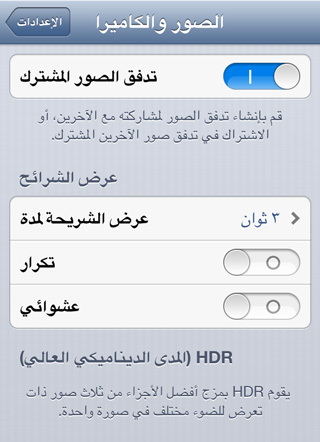
2 افتح الصور من جهازك الـ iOS، واختر “تدفق الصور” من أسفل الشاشة، ستجد في الزاوية العليا على اليسار علامة + اضغط عليها.
3 أدخل عنوان البريد المستخدم للآى كلاود للأشخاص الذين تود مشاركة الصور معهم أو أدخل اسمائهم وسيبحث النظام عن عناوين البريد المستخدم للآى كلاود لكلاً منهم واختر اسم للألبوم، وان أردت أن تضم اشخاص لا يملكون حساب على الآي كلاود ولا يملكون جهاز iOS من الاصل اسحب المؤشر التالي لجملة “موقع ويب عام” الى حالة التفعيل، ثم اضغط انشاء في اعلى الصفحة على اليمين.
4 سيتم إنشاء مجلد في “تدفق الصور” بالإسم الذي قمت بعمله، قم بالضغط عليه ثم اضغط تحرير أعلى يمين ثم زر إضافة
5 الآن قم باختيار الصور التي تريد مشاركتها أصدقاءك ثم اضغط “تم” بعد الانتهاء.
6 سيصل الى الاشخاص اللذين أدرجت اسمائهم تنبيهات مباشرة علي شاشة القفل لأجهزة الـ iOS، و سيُطلب منه القبول أو الرفض:
7 بعد القبول ستظهر لهم الصور المشاركة ويستطيع أي شخص الضغط على الصورة والتعليق عليها أو الضغط على زر أعجبني:
8 في حالة التعليق على أي صورة من صورك فسوف يظهر لك تنبيه يخبرك بهذا الأمر:
9 إذا كان صديقك لا يمكلك جهاز iOS أو ليس على نظام iOS 6 فسوف يصله إيميل برابط يمكنه من خلاله مشاهدة الصورة على موقع الآي كلاود.
10 في حالة إضافة صور جديدة من منشئ الألبوم فسوف يظهر لك تنبيه على شاشة الجهاز وحين تدخل على الالبوم فستجد علامة فوق الصور الجديدة المضافة كي تتمكن من التمييز من أين بدأت الصور الجديدة.